Avigilon USB Professional Joystick (for ACC Software) Guide d'installation
PDF
Télécharger
Document
Guide d'installation Clavier USB professionnel avec joystick Avigilon™ ACC-USB-PRO-JOY Informations de sécurité importantes Le présent manuel fournit des informations sur l’installation et le fonctionnement de cette caméra, ainsi que les précautions d’usage associées. Une installation incorrecte peut entraîner une défaillance imprévue. Avant d'installer cet équipement, lisez attentivement ce manuel. Veuillez remettre ce manuel au propriétaire de l'équipement pour une utilisation ultérieure. Le symbole d'avertissement indique la présence de tensions dangereuses, à l'intérieur et à l'extérieur du boîtier du produit, susceptibles de générer un risque de choc électrique, de blessure grave, voire de décès, si des précautions appropriées ne sont pas prises. Le symbole Attention alerte l'utilisateur sur la présence de dangers susceptibles d'infliger aux personnels des blessures mineures à modérées, d'endommager des biens ou le produit lui-même si des précautions appropriées ne sont pas prises. AVERTISSEMENT — Le non-respect des instructions suivantes est susceptible d'entraîner des blessures graves voire le décès. l N’utilisez pas l’équipement à proximité de l’eau. Ne l’exposez pas à des éclaboussures ou des fuites. l Ne placez aucun objet rempli de liquide au-dessus de l'équipement. l N’exposez pas l’équipement à la pluie ou à l’humidité. l l l l l Pour une utilisation en intérieur uniquement. Si l'équipement est utilisé en extérieur, un adaptateur ou un boîtier de fixation en extérieur approuvé est obligatoire. Contactez Avigilon pour plus d’informations. L’installation doit être effectuée par du personnel qualifié uniquement et doit être en conformité avec tous les codes locaux. Ce produit doit être alimenté par une alimentation répertoriée UL "Classe2" ou "LPS" (Limited Power Source) d’une sortie nominale de 12VCC ou 24VCA, 9 W minimum ou PoE (Power over Ethernet) de 48VCC, 9W minimum. Toute alimentation externe connectée à ce produit ne peut être connectée qu’à un autre produit Avigilon de la même gamme de modèles. Les connexions à des alimentations externes doivent être correctement isolées. Pour quelque raison que ce soit, ne connectez pas l'équipement directement au secteur. ATTENTION — Le non-respect des instructions suivantes est susceptible d'entraîner des blessures ou d'endommager la caméra. l l l l N'effectuez aucune installation à proximité de sources de chaleur, telles que radiateurs, bouches de chaleur ou poêles. Ne soumettez pas les câbles à des tensions, des charges ou des pincements excessifs. N'ouvrez pas l'équipement, ne le démontez pas. Il ne contient aucune pièce sur laquelle l'utilisateur peut intervenir. Pour toute intervention, contactez un personnel qualifié. Une intervention peut se révéler nécessaire lorsque l'équipement est endommagé (par exemple, par le renversement d'un liquide ou la chute d'un ii objet), lorsqu'il a été exposé à la pluie ou à l'humidité (présence de moisissure), lorsqu'il ne fonctionne pas normalement ou lorsqu'il a chuté. l N'utilisez pas de détergents puissants ou abrasifs lorsque vous nettoyez le corps de l'équipement. l Utilisez uniquement les accessoires recommandés par Avigilon. l L'utilisation de commandes, de réglages ou de procédures autres que ceux spécifiés dans le présent document peut entraîner une exposition à des radiations dangereuses. Mentions réglementaires Cet équipement est conforme à section 15 des règles FCC. Le fonctionnement est soumis aux deux conditions suivantes : (1) Cet équipement ne risque pas de générer d’interférences nuisibles et (2) cet équipement doit accepter toute interférence reçue, y compris celles susceptibles d’induire un fonctionnement indésirable. Cet équipement numérique de Classe B est conforme à la norme canadienne ICES-003. Tout changement ou modification apporté à cet équipement non expressément approuvé par Avigilon Corporation ou des tiers autorisés par Avigilon Corporation pourrait annuler l’autorisation accordée à l’utilisateur d’utiliser cet équipement. Informations sur la mise au rebut et le recyclage Lorsque ce produit aura atteint la fin de sa vie utile, veuillez le mettre au rebut conformément aux directives et à la législation locales sur l'environnement. Risque de mise à feu, d'explosion et de brûlures. Ne pas démonter, écraser, exposer à la chaleur au-delà de 100° C (212° F), ni incinérer. Union européenne : Ce symbole signifie que, conformément aux lois et aux réglementations locales, votre produit doit être mis au rebut hors déchets ménagers. Lorsque ce produit aura atteint la fin de sa vie utile, portez-le à un point de collecte désigné par les autorités locales. Certains points de collecte acceptent gratuitement les produits. La collecte et le recyclage séparés de votre produit au moment de la mise au rebut contribuent à conserver les ressources naturelles et garantissent que le produit est recyclé de sorte à protéger la santé humaine et l'environnement. iii Mentions légales © 2010 - 2018 Avigilon Corporation. Tous droits réservés. AVIGILON, le logo AVIGILON, AVIGILON CONTROL CENTER, ACC et TRUSTED SECURITY SOLUTIONS sont des marques d'Avigilon Corporation. Les autres noms de produits mentionnés dans le présent document sont susceptibles d’être des marques de commerce de leur détenteur respectif. L’absence dans ce document des symboles ™ et ® auprès de chaque marque n’indique pas une renonciation de propriété de ladite marque. Avigilon Corporation protège ses innovations avec des brevets délivrés aux États-Unis d’Amérique et dans d’autres pays : avigilon.com/patents. Sauf mention expresse écrite, aucune licence n'est octroyée vis-à-vis des droits d'auteurs, de la conception industrielle, de la marque de commerce, du brevet ou d'un autre droit de propriété intellectuelle d'Avigilon Corporation ou de ses concédants. Avis de non-responsabilité Ce document a été compilé et publié en couvrant les spécifications et descriptions de produit les plus récentes. Le contenu de ce document et les spécifications des produits présentés ci-après sont sujets à modification sans avis préalable. Avigilon Corporation se réserve le droit d'apporter des modifications sans avis préalable. Ni Avigilon Corporation ni ses sociétés affiliées ne : (1) garantissent l'exhaustivité ou l'exactitude des informations contenues dans ce document ; (2) est responsable de votre utilisation ou confiance en les informations. Avigilon Corporation ne saurait être tenue pour responsable de toute perte ou dommage (y compris de dommages indirects) causés en relation avec les informations contenues aux présentes. Avigilon Corporation avigilon.com 920-0025B Révision : 2 - FR 20180621 iv Table des matières Présentation générale 1 Vue du dessus 1 Disposition du pavé de touches 2 Installation 3 Contenu de la boîte 3 Étapes d'installation 3 Installation du clavier 3 Configurer l'orientation du clavier 3 Installation du couvercle du clavier 4 Nettoyage 5 Corps 5 Résolution des problèmes 6 Erreur d'installation 6 Dysfonctionnement du joystick 6 Spécifications 7 Garantie limitée et assistance technique 8 v Présentation générale Vue du dessus 1. Commande Jog/Shuttle (avance rapide/navette) Contrôle la vitesse de lecture d'une vidéo enregistrée. l l Faites tourner la navette interne afin de faire avancer la vidéo enregistrée d'un pas en avant ou en arrière dans le temps. Faites tourner la navette externe afin de faire avancer rapidement la vidéo enregistrée. 2. Pavé de touches Contrôle des fonctions spécifiques dans le logiciel Avigilon Control Center 3. Joystick Contrôle le zoom et les fonctions panoramiques tout en affichant une vidéo sous forme de volet d'image. l Déplace le bouton de joystick afin de zoomer une image vidéo en avant et en arrière. l Déplace le joystick vers une vue panoramique et d'inclinaison au sein d'une image vidéo. Présentation générale 1 Disposition du pavé de touches 1. Touches Affichage Contrôle l'affichage de vidéo en direct et enregistrée. 2. Touches du volet image Contrôle les fonctions qui peuvent être activées dans un volet image et qui peuvent être utilisées afin de sélectionner un volet image en particulier et une caméra vidéo. 3. Touches PTZ Contrôle les fonctions d'affichage panoramique et d'inclinaison, ainsi que le zoom, si disponible. 4. Touches Chronologie Contrôle la lecture d'une vidéo enregistrée et le niveau de zoom sur la chronologie. Disposition du pavé de touches 2 Installation Contenu de la boîte Assurez-vous que la boîte contient les éléments suivants : l Clavier USB professionnel avec joystick Avigilon l Couvercle de pavé de touches Étapes d'installation Effectuez les procédures suivantes pour installer le clavier Joystick professionnel USB Avigilon Avigilon (clavier). Installation du clavier 1. Connecter le clavier à votre ordinateur. 2. Si Windows demande votre permission pour installer le nouveau matériel, ignorer et fermer la boîte de dialogue. 3. Ouvrez le logiciel AvigilonControl Center. 4. Dans le coin supérieur droit, sélectionnez > Client Settings (Paramètres client) > Joystick 5. Sous l'onglet Joystick, cliquez sur Install Drivers (Installer les pilotes) 6. Lorsque la boîte de dialogue Exécuter en tant que apparaît, sélectionnez une des options suivantes : l l Si vous êtes un administrateur de votre ordinateur, sélectionnez Current user (Utilisateur courant) et désactiver l'option Protect my computer and data (Protéger mon ordinateur et données). Si vous n'êtes pas un administrateur, sélectionnez The following user (Utilisateur suivant) et demandez à l'administrateur qu'il entre son nom d'utilisateur et mot de passe. 7. Cliquez sur OK. 8. Si un message d'erreur de Windows s'affiche et annonce que le clavier peut ne pas être compatible avec votre version de Windows, cliquez sur Continue Anyway (Continuer). Lorsque l'installation du pilote est terminée, la boîte de dialogue du Joystick vous demandera si vous souhaitez activer la fonction Mode gaucher pour le clavier. Configurer l'orientation du clavier Le clavier est configuré par défaut en mode droiter. Le mode droitier est utilisé lorsque le clavier est contrôlé avec la main droite et la commande Jog/Shuttle avec la main gauche. Le clavier peut être modifié en mode gaucher. 1. Faites tourner le clavier jusqu'à ce que le joystick se trouve sur la gauche et la commande Jog/Shuttle sur la droite. 2. Dans le logiciel Avigilon Control Center Client, ouvrez la boîte de dialogue Local Client Setup (Configuration du client local) et cliquez sur Joystick. 3. Sélectionnez Enable left-hand mode (Activer mode gaucher) et cliquez sur OK. Le clavier est désormais configuré en mode gaucher. Installation 3 Installation du couvercle du clavier Le couvercle du clavier est amovible afin de pouvoir régler l'orientation du clavier. Lorsque le clavier est configuré en mode droiter ou gaucher, installez le couvercle du pavé de touches de sorte à ce que les touches soient étiquetées correctement. 1. Assurez-vous que le clavier est orienté correctement : l Mode droiter : Jog/Shuttle > clavier de touches > joystick l Mode gaucher : joystick > clavier de touches > Jog/Shuttle 2. Faites tourner le couvercle du clavier de touches jusqu'à ce que les étiquettes d'affichage apparaissent vers le haut. 3. Placez le couvercle du clavier de touches sur le clavier de touches. Installation du couvercle du clavier 4 Nettoyage Corps Utilisez un savon neutre dilué avec de l'eau et un chiffon humide pour nettoyer le corps du clavier de touches. ATTENTION — N'utilisez pas de détergents puissants ou abrasifs car ces derniers pourraient endommager sévèrement la surface. Nettoyage 5 Résolution des problèmes Erreur d'installation Si une erreur se produit pendant l'installation, vous pouvez supprimer le clavier de votre système et essayer de le réinstaller. 1. Assurez-vous que votre clavier est branché à votre ordinateur. 2. Sur votre ordinateur, ouvrez le Gestionnaire de périphériques Windows. 3. Développez la liste des Ports (COM et LPT). 4. Faites un clic droit sur l'émulation de port de série USB CDC et sélectionnez Désinstaller. 5. Débranchez le clavier. 6. Si vous y êtes invité, redémarrez votre ordinateur. 7. Après le redémarrage de l'ordinateur, branchez le clavier et essayez de le réinstaller. Dysfonctionnement du joystick Si le joystick dysfonctionne, il est possible de le recalibrer pour qu'il fonctionne correctement. 1. Assurez-vous que le clavier est branché sur votre ordinateur. 2. Sur le pavé numérique, procédez comme suit : a. Appuyez et maintenez enfoncé . b. Appuyez et maintenez enfoncé . c. Appuyez et maintenez enfoncé . d. Relâchez . e. Relâchez . f. Relâchez . Les touches 1, 3, 4, 5, 6, 7, 8, 9 et les boutons s'allument. 3. Appuyez sur 3. 4. Poussez le joystick au maximum dans toutes les directions, puis faites tourner le bouton du joystick aussi loin que possible dans le sens des aiguilles d'une montre, puis dans le sens inverse. 5. Relâchez le joystick. Après 5 secondes, le clavier enregistrera les paramètres du joystick recalibré. Résolution des problèmes 6 Spécifications Mécanique Cotes l x H x P 379 mm x 89 mm x 224 mm Poids 1,35 kg Longueur du câble USB 1,5 m Électricité Courant Port USB Consommation électrique 350 mA max. Environnement Température de fonctionnement 0 °C à + 45 °C Certifications EN 55022 Classe B, EN50130-4, EN, EN6100-6-3, EN60950-1, FCC section 15 classe B Spécifications 7 Garantie limitée et assistance technique Vous pouvez consulter les termes de la garantie Avigilon de ce produit à l'adresse suivante : avigilon.com/warranty. Vous pouvez obtenir le service de garantie et l'assistance technique en contactant le support technique Avigilon à l'adresse : avigilon.com/contact-us/. Garantie limitée et assistance technique 8 ">
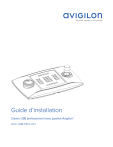
Lien public mis à jour
Le lien public vers votre chat a été mis à jour.